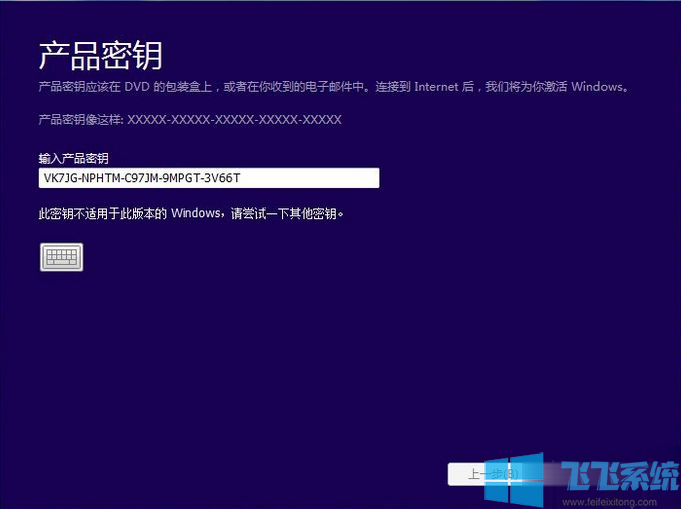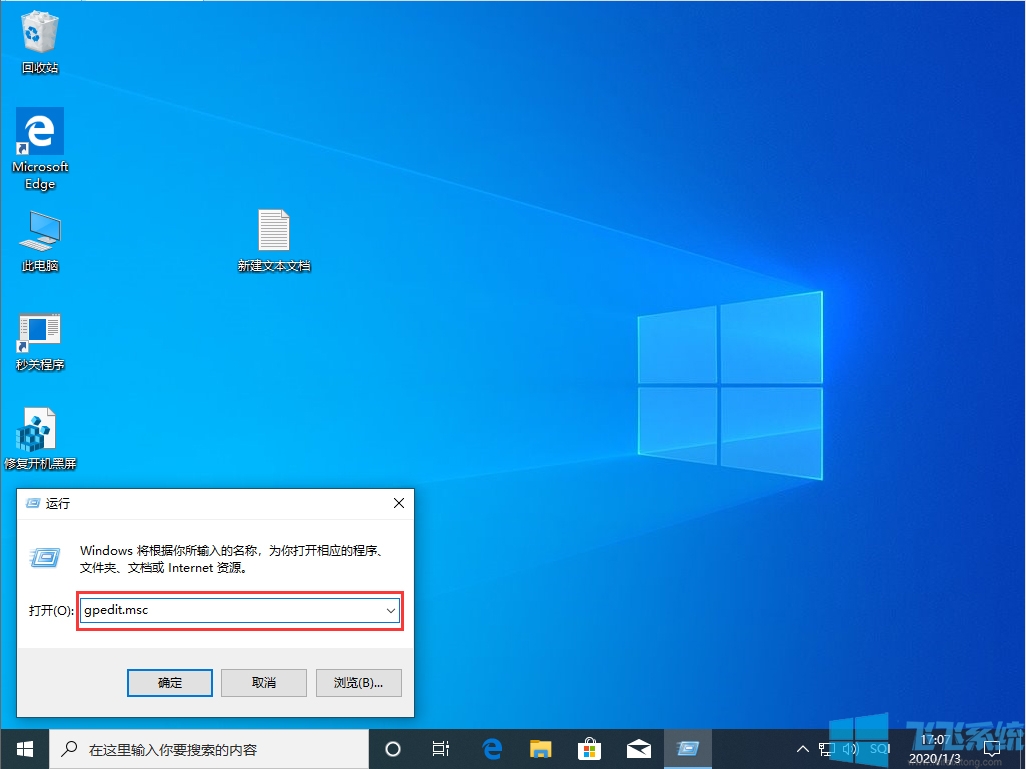win10家庭版系统中用中文命名的文件夹显示乱码的最新解决方法(图文)
- 编辑:飞飞系统
- 时间:2021-09-02
最近有使用win10家庭版系统的网友反映,他在使用电脑的时候发现自己电脑中所有使用中文命名的文件夹,名称全部变成了乱码,看起来非常的混乱。他尝试了很多方法都无法解决这个问题,因此想要咨询一下飞飞小编有没有好的解决方法。针对这种情况小编今天给大家分享一下win10家庭版系统中用中文命名的文件夹显示乱码的最新解决方法,有兴趣的朋友赶紧来看看吧!
1、点击左下角开始,选择windows系统打开“控制面板”。
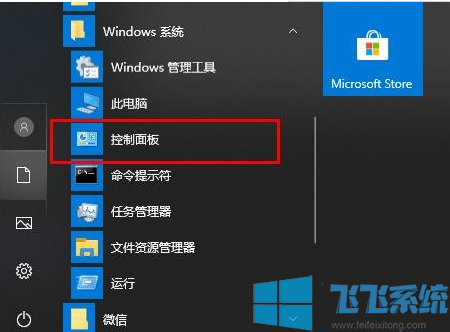
2、点击“时钟和区域”。

3、选择“管理”点击“更改系统区域设置”。
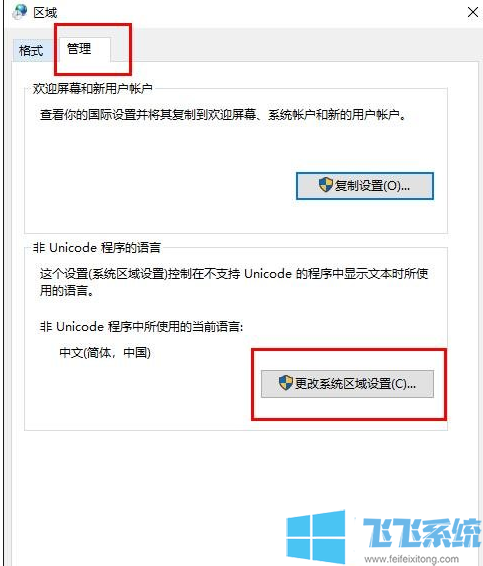
4、将“当前系统区域设置”改为“英语”,点击“确定”。
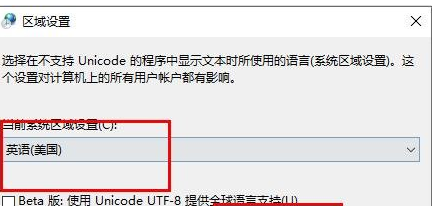
5、再次打开“更改系统区域设置”,将语言设置回“中文”即可。
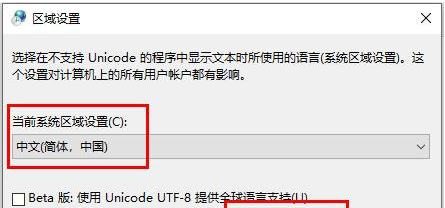
以上就是win10家庭版系统中用中文命名的文件夹显示乱码的最新解决方法,大家只需要按照上面的方法来进行设置,就可以让所有中文名称的文件夹正常显示了。
win10家庭版系统中用中文命名的文件夹显示乱码的最新解决方法
1、点击左下角开始,选择windows系统打开“控制面板”。
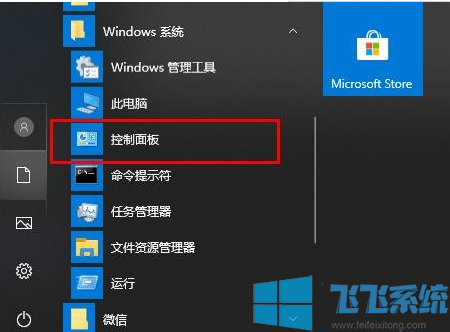
2、点击“时钟和区域”。

3、选择“管理”点击“更改系统区域设置”。
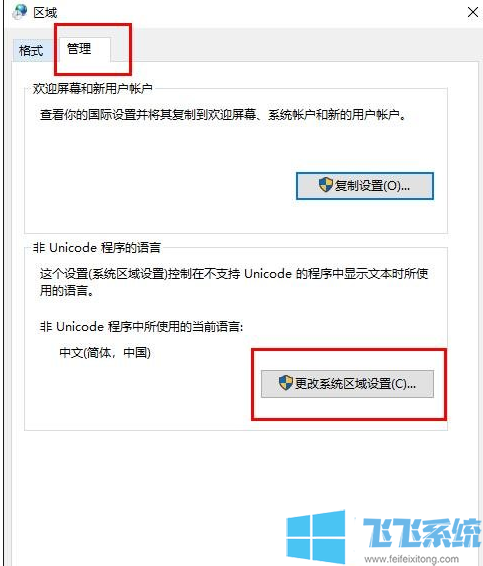
4、将“当前系统区域设置”改为“英语”,点击“确定”。
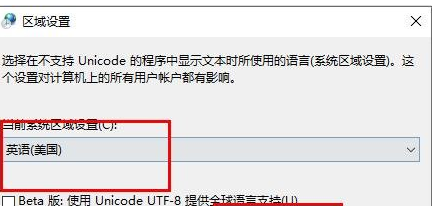
5、再次打开“更改系统区域设置”,将语言设置回“中文”即可。
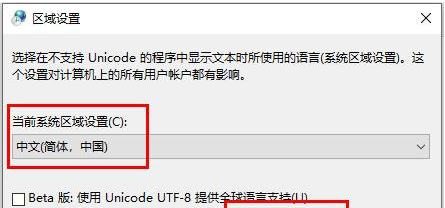
以上就是win10家庭版系统中用中文命名的文件夹显示乱码的最新解决方法,大家只需要按照上面的方法来进行设置,就可以让所有中文名称的文件夹正常显示了。